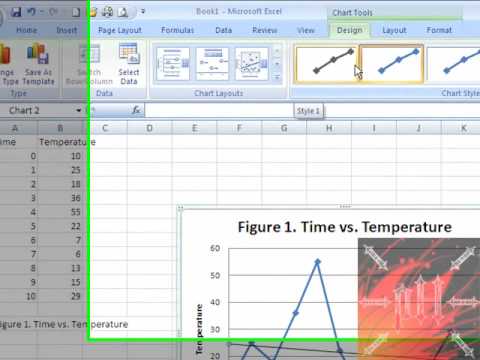Contents
Gabatarwar gani na bayanai yana taimakawa wajen sauƙaƙe fahimtarsa. Wataƙila hanya mafi sauƙi don juyar da busassun bayanai zuwa hanyar da za a iya gani ita ce ƙirƙirar hotuna da tebur. Babu wani manazarci da zai iya yin ba tare da su ba.
Hotuna suna da fa'idodi da yawa akan sauran hanyoyin gabatar da bayanai na gani. Na farko, suna ba ku damar aiwatar da ƙimar ƙima da sauri da kuma yin wasu tsinkaya. Daga cikin wasu abubuwa, tsarawa yana ba ku damar duba ingancin bayanan lambobi masu samuwa, tun da rashin kuskure na iya bayyana bayan ƙirƙirar jadawalin.
Godiya ga Allah Excel ya sanya ƙirƙira taswira cikin sauƙi kuma mai sauƙi, bisa la'akari da ƙimar lambobi.
Ƙirƙirar jadawali a cikin Excel yana yiwuwa ta hanyoyi daban-daban, kowannensu yana da fa'ida da iyakancewa. Amma bari mu dubi komai dalla-dalla.
jadawali canji na farko
Ana buƙatar jadawali idan ana buƙatar mutum ya nuna nawa wata alama ta canza cikin takamaiman lokaci. Kuma jadawali na yau da kullun ya isa don kammala wannan aikin, amma zane-zane daban-daban na iya sa bayanan ba su iya karantawa kawai.
A ce muna da tebur da ke ba da bayanai game da kuɗin shiga na kamfani a cikin shekaru biyar da suka gabata.
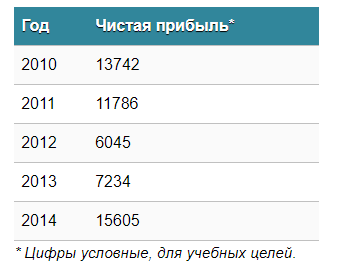
Muhimman. Waɗannan alkaluman ba sa wakiltar ainihin bayanai kuma ƙila ba za su zama na gaske ba. Ana ba da su don dalilai na ilimi kawai.
Sa'an nan kuma zuwa shafin "Saka", inda za ku sami damar zaɓar nau'in ginshiƙi wanda zai dace da wani yanayi.

Muna sha'awar nau'in "Graph". Bayan danna maɓallin da ya dace, taga mai saiti don bayyanar ginshiƙi na gaba zai bayyana. Don fahimtar wane zaɓi ya dace a cikin wani yanayi na musamman, zaku iya jujjuya linzamin kwamfuta akan takamaiman nau'in kuma abin da ya dace zai bayyana.

Bayan zaɓar nau'in ginshiƙi da ake so, kuna buƙatar kwafi tebur ɗin bayanai kuma ku haɗa shi da jadawali. Sakamakon zai kasance kamar haka.
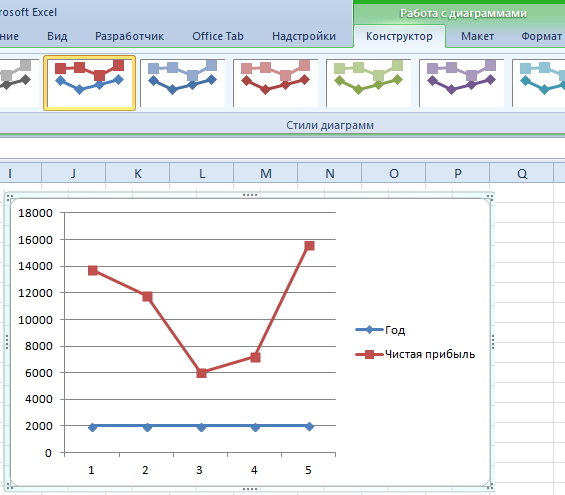
A cikin yanayinmu, zane yana nuna layi biyu. Na farko ja ne. Na biyu shudi ne. Ba ma buƙatar na ƙarshe, don haka za mu iya cire shi ta zaɓar shi kuma danna maɓallin "Share". Tun da muna da layi ɗaya kawai, ana iya cire tatsuniyar (toshe tare da sunayen layukan ginshiƙi ɗaya). Amma alamomi sun fi suna. Nemo panel Tools Chart da kuma toshe Lakabin Bayanai a shafin Layout. A nan dole ne ku ƙayyade matsayi na lambobi.
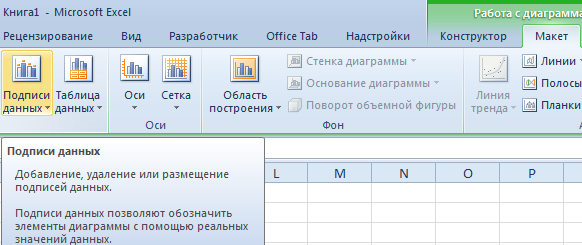
Ana ba da shawarar a saka sunan gatari don samar da mafi kyawun karanta jadawali. A kan Layout shafin, nemo menu na taken Axis kuma saita suna don gatura na tsaye ko a kwance, bi da bi.

Amma kuna iya yin hakan lafiya ba tare da kai ba. Don cire shi, kuna buƙatar matsar da shi zuwa wani yanki na jadawali wanda ba zai iya gani ga idanu masu ɗorewa (sama da shi). Idan har yanzu kuna buƙatar taken ginshiƙi, zaku iya samun damar duk saitunan da suka dace ta cikin menu na "Tsarin Chart" akan wannan shafin. Hakanan zaka iya samunsa a ƙarƙashin shafin Layout.
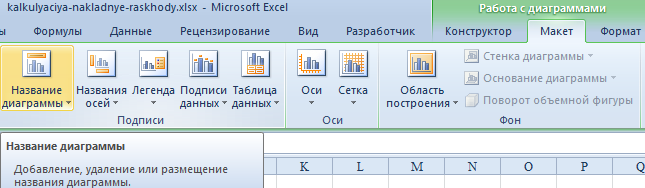
Maimakon serial number na rahoton shekara, ya isa ya bar kawai shekarar kanta. Zaɓi ƙimar da ake so kuma danna-dama akan su. Sa'an nan danna kan "Zaɓi Data" - "Change Horizontal Axis Label". Na gaba, kuna buƙatar saita kewayon. A cikin yanayinmu, wannan shine ginshiƙin farko na tebur wanda shine tushen bayanai. Sakamakon shine wannan.
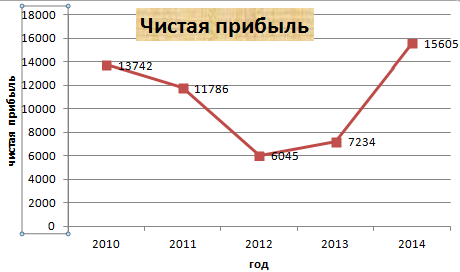
Amma gabaɗaya, zaku iya barin komai, wannan jadawalin yana aiki sosai. Amma idan akwai buƙatar yin zane mai ban sha'awa na ginshiƙi, to, shafin "Designer" yana cikin sabis ɗin ku, wanda ke ba ku damar tantance launi na ginshiƙi, font ɗin sa, da kuma sanya shi a kan wani takarda.
Ƙirƙirar Plot tare da Maɓalli masu yawa
A ce muna bukatar mu nuna wa masu zuba jari ba kawai ribar ribar kamfani ba, har ma nawa kadarorinsa za su kashe gabaɗaya. Saboda haka, adadin bayanai ya karu.
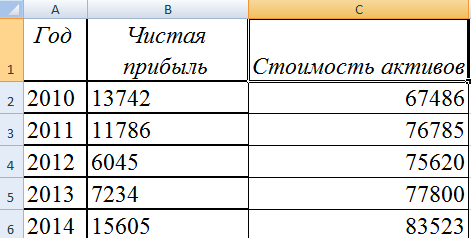
Duk da haka, babu bambance-bambance na asali a cikin hanyar ƙirƙirar jadawali idan aka kwatanta da waɗanda aka bayyana a sama. Kawai yanzu yakamata a bar tatsuniyar, domin aikinta ya yi daidai.
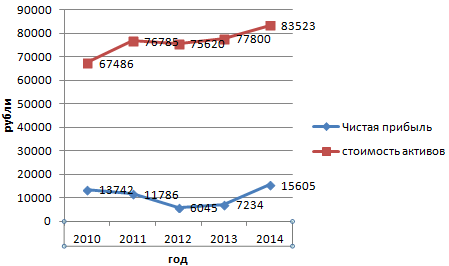
Ƙirƙirar axis na biyu
Wadanne ayyuka ne ya kamata a yi don ƙirƙirar wani axis akan ginshiƙi? Idan muka yi amfani da raka'a awo gama gari, to dole ne a yi amfani da tukwici da aka bayyana a baya. Idan an yi amfani da nau'ikan bayanai daban-daban, to dole ne a ƙara ƙarin axis guda ɗaya.
Amma kafin wannan, kuna buƙatar gina jadawali na yau da kullun, kamar kuna amfani da raka'a awo ɗaya.
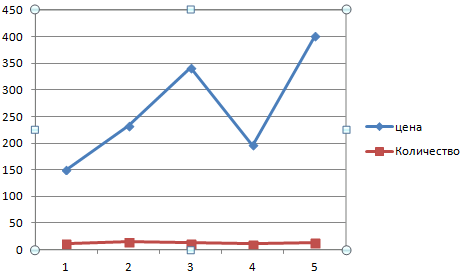
Bayan haka, babban axis yana haskakawa. Sannan kira menu na mahallin. Za a sami abubuwa da yawa a cikinsa, ɗaya daga cikinsu shine "Format Data Series". Yana buƙatar dannawa. Sa'an nan taga zai bayyana a cikin abin da kuke buƙatar nemo abin menu "Zaɓuɓɓukan layi", sa'an nan kuma saita zaɓi "Tare da axiliary axis".
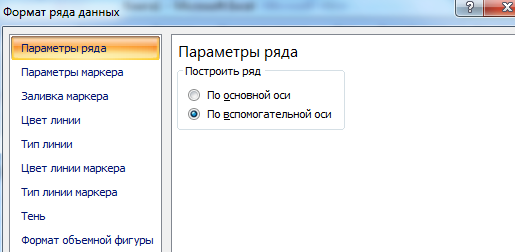
Na gaba, rufe taga.
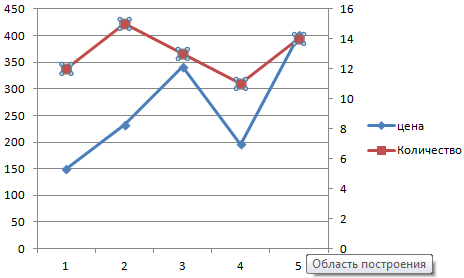
Amma wannan daya ne kawai daga cikin hanyoyin da za a iya yiwuwa. Babu wanda ya damu, alal misali, don amfani da ginshiƙi na wani nau'i na daban don axis na biyu. Muna buƙatar yanke shawarar wane layi yana buƙatar mu ƙara ƙarin axis, sa'an nan kuma danna-dama akan shi kuma zaɓi "Change Chart Type for Series".
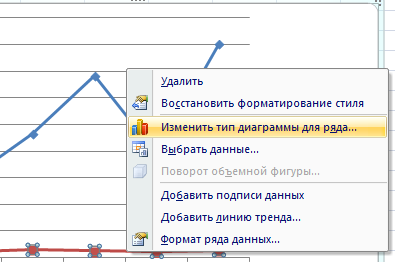
Na gaba, kuna buƙatar tsara “bayyanar” na jere na biyu. Mun yanke shawarar tsayawa tare da ginshiƙi na mashaya.
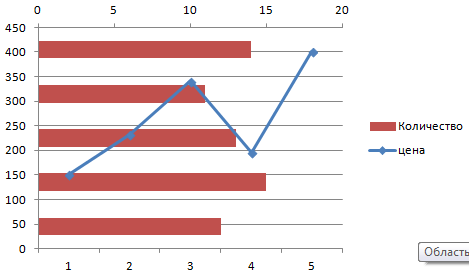
Ga yadda sauki yake. Ya isa ya yi kawai dannawa biyu, kuma wani axis ya bayyana, wanda aka tsara don wani siga daban.
Excel: Dabarar Ƙirƙirar Hotunan Aiki
Wannan ya riga ya zama mafi ƙarancin aiki, kuma don kammala shi, kuna buƙatar aiwatar da manyan matakai guda biyu:
- Ƙirƙiri tebur wanda ke aiki azaman tushen bayanai. Da farko kuna buƙatar yanke shawarar wane aiki za a yi amfani da shi musamman a cikin yanayin ku. Misali, y=x (√x - 2). A wannan yanayin, za mu zaɓi ƙimar 0,3 azaman matakin da aka yi amfani da shi.
- A gaskiya, gina jadawali.
Don haka, muna buƙatar samar da tebur mai ginshiƙai biyu. Na farko shine axis a kwance (wato X), na biyu kuma shine a tsaye (Y). Layi na biyu ya ƙunshi ƙimar farko, a cikin yanayinmu ɗaya ne. A layi na uku, kuna buƙatar rubuta ƙimar da za ta zama 0,3 fiye da na baya. Ana iya yin wannan duka tare da taimakon ƙididdiga masu zaman kansu, kuma ta hanyar rubuta dabarar kai tsaye, wanda a cikin yanayinmu zai kasance kamar haka:
= A2+0,3.
Bayan haka, kuna buƙatar amfani da autocomplete zuwa sel masu zuwa. Don yin wannan, zaɓi sel A2 da A3 kuma ja akwatin zuwa adadin layukan da ake buƙata ƙasa.
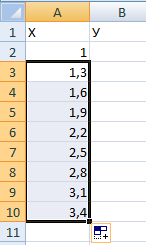
A cikin ginshiƙi na tsaye, muna nuna dabarar da aka yi amfani da ita don ƙirƙira jadawali na aiki bisa ƙaƙƙarfan dabara. A cikin misalinmu, wannan zai kasance =A2*(TUSHEN (A2-2). Bayan haka, ya tabbatar da ayyukansa tare da maɓallin Shigar, kuma shirin zai ƙididdige sakamakon ta atomatik.
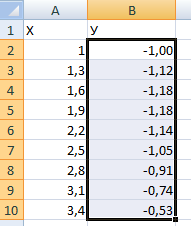
Na gaba, kuna buƙatar ƙirƙirar sabuwar takarda ko canzawa zuwa wani, amma riga da ta kasance. Gaskiya ne, idan akwai buƙatar gaggawa, za ku iya saka zane a nan (ba tare da ajiye takarda daban don wannan aikin ba). Amma kawai da sharaɗin cewa akwai sarari da yawa kyauta. Sa'an nan danna abubuwa masu zuwa: "Saka" - "Chart" - "Scatter".
Bayan haka, kuna buƙatar yanke shawarar irin nau'in ginshiƙi da kuke son amfani da su. Bugu da ari, danna maɓallin linzamin kwamfuta na dama akan wannan ɓangaren zane wanda za'a tantance bayanan. Wato bayan buɗe menu na mahallin, ya kamata ka danna maɓallin "Zaɓi bayanai".
Na gaba, kana buƙatar zaɓar shafi na farko, kuma danna "Ƙara". Akwatin maganganu zai bayyana, inda za a sami saitunan sunan jerin, da kuma dabi'un gatura na kwance da na tsaye.
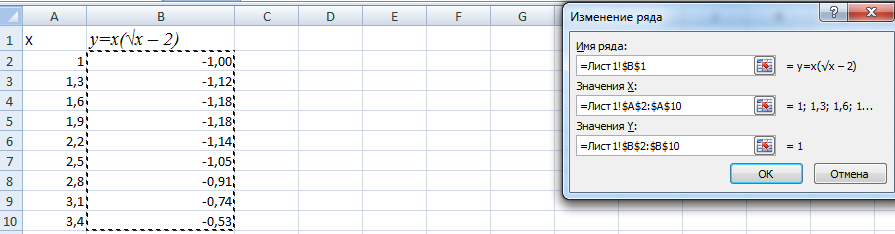
Hurray, sakamakon shine, kuma yayi kyau sosai.
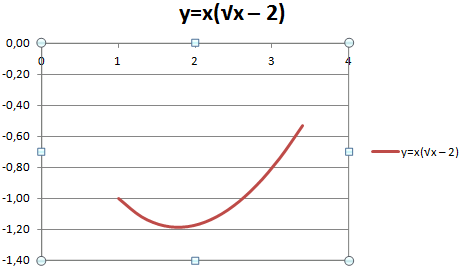
Hakazalika ga jadawali da aka gina a farkon, zaku iya share tatsuniyar, tunda muna da layi ɗaya kawai, kuma babu buƙatar ƙara lakabin shi.
Amma akwai matsala ɗaya - babu dabi'u akan X-axis, kawai adadin maki. Don gyara wannan matsalar, kuna buƙatar sunan wannan axis. Don yin wannan, kuna buƙatar danna-dama akansa, sannan zaɓi "Zaɓi Bayanai" - "Canja Lambobin Axis na Hannu". Bayan kammala waɗannan ayyuka, an zaɓi saitin ƙimar da ake buƙata, kuma jadawali zai yi kama da wannan.
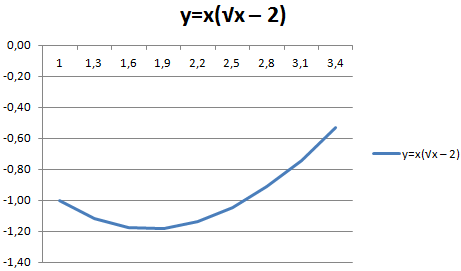
Yadda ake haɗa ginshiƙi da yawa
Don ƙirƙirar hotuna guda biyu akan filin guda, ba kwa buƙatar kowane ƙwarewa na musamman. Don farawa, kuna buƙatar ƙara shafi na gaba tare da aikin Z=X(√x – 3).
Don ƙarin bayani, ga tebur.
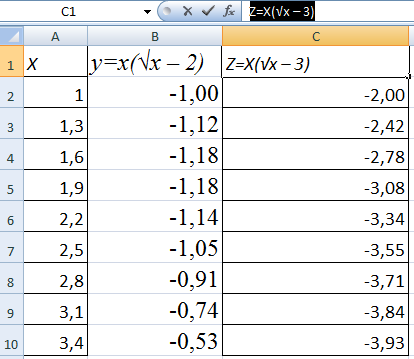
Muna samun sel tare da bayanan da ake buƙata kuma zaɓi su. Bayan haka, suna buƙatar saka su a cikin zane. Idan wani abu bai tafi daidai da tsari ba (misali, sunaye na kuskure ko kuskuren lambobi akan axis an rubuta su da gangan), to zaku iya amfani da abun "Zaɓi bayanai" kuma gyara su. A sakamakon haka, jadawali irin wannan zai bayyana, inda aka haɗa layi biyu tare.
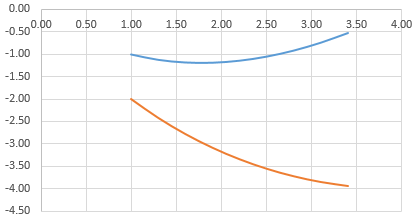
Matsalolin Dogara
Wannan nau'in jadawali ne inda abun cikin layi ɗaya ko shafi ya shafi sakamakon wani kai tsaye. Don ƙirƙirar shi, kuna buƙatar ƙirƙirar faranti kamar wannan.
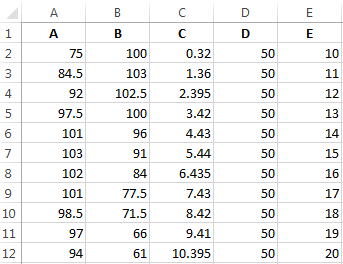
Sharuɗɗan jadawalin: da = f (E); В = f (E); C = f (E); D = f (E).
A cikin yanayinmu, muna buƙatar nemo maƙalar watsawa tare da alamomi da santsi mai laushi, tun da irin wannan nau'in ya fi dacewa da ayyukanmu. Sannan danna maɓallan masu zuwa: Zaɓi bayanai - Ƙara. Bari sunan jere ya zama “A” kuma ƙimar X su zama ƙimar A. Bi da bi, ma'auni na tsaye za su zama ƙimar E. Danna "Ƙara" kuma. Za a kira jere na biyu B, kuma ƙimar da ke tare da axis X za su kasance a cikin shafi na B, kuma tare da axis na tsaye - a cikin shafi E. Bugu da ƙari, an ƙirƙiri dukan tebur ta amfani da wannan tsarin.
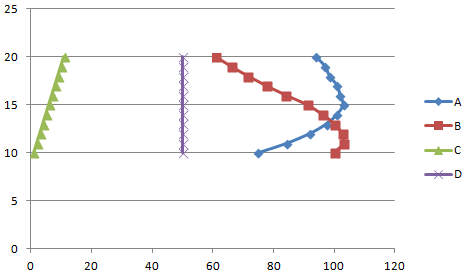
Keɓance Bayyanar Graph na Excel
Bayan an ƙirƙiri ginshiƙi, kuna buƙatar kulawa ta musamman don saita shi. Yana da mahimmanci cewa bayyanarsa yana da kyau. Ka'idodin saitin iri ɗaya ne, ba tare da la'akari da sigar shirin da aka yi amfani da shi ba.
Yana da mahimmanci a fahimci cewa kowane zane na zahiri abu ne mai rikitarwa. Saboda haka, ya haɗa da ƙananan sassa masu yawa. Ana iya daidaita kowannensu ta hanyar kiran menu na mahallin.
Anan kuna buƙatar bambance tsakanin saita sigogi na gaba ɗaya na ginshiƙi da takamaiman abubuwa. Don haka, don daidaita halayensa na asali, kuna buƙatar danna kan bangon zane. Bayan haka, shirin zai nuna mini-panel inda za ku iya sarrafa manyan sigogi na gaba ɗaya, da kuma abubuwan menu daban-daban inda zaku iya daidaita su cikin sassauƙa.
Don saita bangon ginshiƙi, kuna buƙatar zaɓi abu "Tsarin Yankin Chart". Idan an daidaita kaddarorin takamaiman abubuwa, to adadin abubuwan menu zai ragu sosai. Misali, don gyara almara, kawai kira menu na mahallin kuma danna abin da ke wurin, wanda koyaushe yana farawa da kalmar “Format”. Yawancin lokaci kuna iya samunsa a ƙasan menu na mahallin.
Gabaɗaya jagororin ƙirƙirar jadawali
Akwai shawarwari da yawa kan yadda ake ƙirƙira jadawali yadda ya kamata domin su kasance masu iya karantawa da ba da labari:
- Ba kwa buƙatar amfani da layuka da yawa. Biyu ko uku kawai ya isa. Idan kana buƙatar nuna ƙarin bayani, zai fi kyau ƙirƙirar hoto daban.
- Kuna buƙatar kulawa ta musamman ga almara, da gatari. Yadda aka sanya hannu akan su ya dogara da sauƙin karanta ginshiƙi. Wannan yana da mahimmanci domin kowane ginshiƙi an ƙirƙira shi ne don sauƙaƙe gabatar da wasu bayanai, amma idan aka tunkare shi ba tare da wani dalili ba, zai yi wuya mutum ya fahimta.
- Ko da yake za ku iya siffanta bayyanar ginshiƙi, ba a ba da shawarar yin amfani da launuka masu yawa ba. Wannan zai rikitar da mutumin da ke karanta zane-zane.
karshe
A cikin kalmomi masu sauƙi, yana da sauƙin ƙirƙirar jadawali ta amfani da takamaiman kewayon ƙimar azaman tushen bayanai. Ya isa ya danna maɓallai biyu, kuma shirin zai yi sauran da kansa. Tabbas, don ƙwarewar ƙwararrun wannan kayan aikin, kuna buƙatar yin aiki kaɗan.
Idan kun bi shawarwarin gabaɗaya don ƙirƙirar ginshiƙi, da kuma tsara taswirar da kyau ta yadda za ku sami hoto mai kyau da ba da labari wanda ba zai haifar da matsala yayin karanta shi ba.